CD changer OPEL CASCADA 2016.5 Manuel multimédia (in French)
[x] Cancel search | Manufacturer: OPEL, Model Year: 2016.5, Model line: CASCADA, Model: OPEL CASCADA 2016.5Pages: 129, PDF Size: 2.02 MB
Page 48 of 129
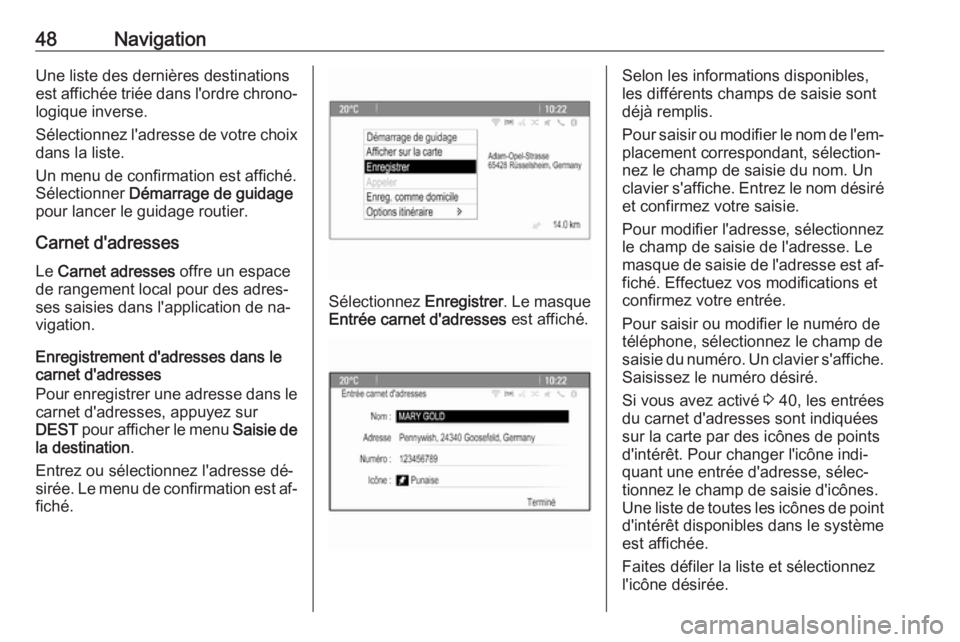
48NavigationUne liste des dernières destinations
est affichée triée dans l'ordre chrono‐ logique inverse.
Sélectionnez l'adresse de votre choix
dans la liste.
Un menu de confirmation est affiché.
Sélectionner Démarrage de guidage
pour lancer le guidage routier.
Carnet d'adresses Le Carnet adresses offre un espace
de rangement local pour des adres‐
ses saisies dans l'application de na‐
vigation.
Enregistrement d'adresses dans le
carnet d'adresses
Pour enregistrer une adresse dans le
carnet d'adresses, appuyez sur
DEST pour afficher le menu Saisie de
la destination .
Entrez ou sélectionnez l'adresse dé‐
sirée. Le menu de confirmation est af‐
fiché.
Sélectionnez Enregistrer. Le masque
Entrée carnet d'adresses est affiché.
Selon les informations disponibles,
les différents champs de saisie sont
déjà remplis.
Pour saisir ou modifier le nom de l'em‐ placement correspondant, sélection‐
nez le champ de saisie du nom. Un
clavier s'affiche. Entrez le nom désiré
et confirmez votre saisie.
Pour modifier l'adresse, sélectionnez
le champ de saisie de l'adresse. Le
masque de saisie de l'adresse est af‐ fiché. Effectuez vos modifications et
confirmez votre entrée.
Pour saisir ou modifier le numéro de
téléphone, sélectionnez le champ de
saisie du numéro. Un clavier s'affiche.
Saisissez le numéro désiré.
Si vous avez activé 3 40, les entrées
du carnet d'adresses sont indiquées
sur la carte par des icônes de points
d'intérêt. Pour changer l'icône indi‐
quant une entrée d'adresse, sélec‐ tionnez le champ de saisie d'icônes.
Une liste de toutes les icônes de point d'intérêt disponibles dans le système
est affichée.
Faites défiler la liste et sélectionnez
l'icône désirée.
Page 51 of 129
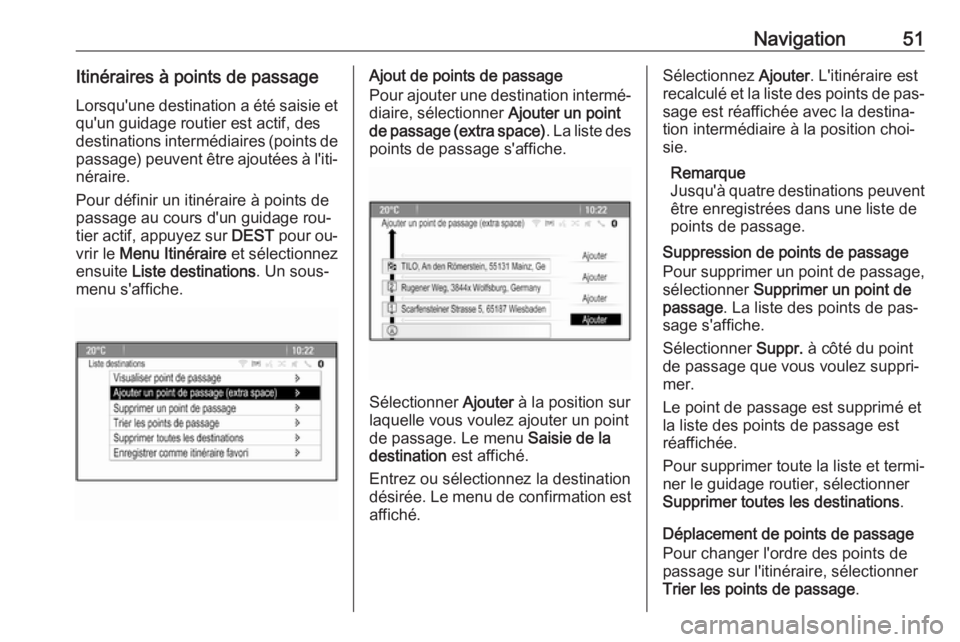
Navigation51Itinéraires à points de passageLorsqu'une destination a été saisie et
qu'un guidage routier est actif, des
destinations intermédiaires (points de passage) peuvent être ajoutées à l'iti‐néraire.
Pour définir un itinéraire à points de
passage au cours d'un guidage rou‐
tier actif, appuyez sur DEST pour ou‐
vrir le Menu Itinéraire et sélectionnez
ensuite Liste destinations . Un sous-
menu s'affiche.Ajout de points de passage
Pour ajouter une destination intermé‐
diaire, sélectionner Ajouter un point
de passage (extra space) . La liste des
points de passage s'affiche.
Sélectionner Ajouter à la position sur
laquelle vous voulez ajouter un point
de passage. Le menu Saisie de la
destination est affiché.
Entrez ou sélectionnez la destination désirée. Le menu de confirmation est affiché.
Sélectionnez Ajouter. L'itinéraire est
recalculé et la liste des points de pas‐ sage est réaffichée avec la destina‐
tion intermédiaire à la position choi‐
sie.
Remarque
Jusqu'à quatre destinations peuvent
être enregistrées dans une liste de
points de passage.
Suppression de points de passage
Pour supprimer un point de passage,
sélectionner Supprimer un point de
passage . La liste des points de pas‐
sage s'affiche.
Sélectionner Suppr. à côté du point
de passage que vous voulez suppri‐ mer.
Le point de passage est supprimé et
la liste des points de passage est
réaffichée.
Pour supprimer toute la liste et termi‐
ner le guidage routier, sélectionner
Supprimer toutes les destinations .
Déplacement de points de passage
Pour changer l'ordre des points de
passage sur l'itinéraire, sélectionner
Trier les points de passage .
Page 52 of 129
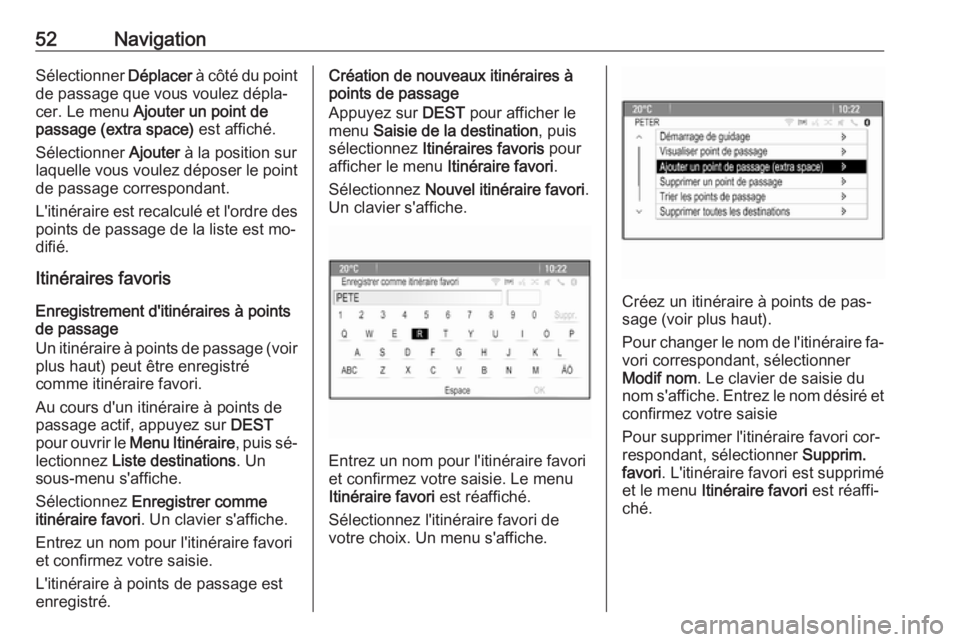
52NavigationSélectionner Déplacer à côté du point
de passage que vous voulez dépla‐
cer. Le menu Ajouter un point de
passage (extra space) est affiché.
Sélectionner Ajouter à la position sur
laquelle vous voulez déposer le point de passage correspondant.
L'itinéraire est recalculé et l'ordre des
points de passage de la liste est mo‐ difié.
Itinéraires favoris
Enregistrement d'itinéraires à points
de passage
Un itinéraire à points de passage (voir
plus haut) peut être enregistré
comme itinéraire favori.
Au cours d'un itinéraire à points de
passage actif, appuyez sur DEST
pour ouvrir le Menu Itinéraire , puis sé‐
lectionnez Liste destinations . Un
sous-menu s'affiche.
Sélectionnez Enregistrer comme
itinéraire favori . Un clavier s'affiche.
Entrez un nom pour l'itinéraire favori
et confirmez votre saisie.
L'itinéraire à points de passage est
enregistré.Création de nouveaux itinéraires à
points de passage
Appuyez sur DEST pour afficher le
menu Saisie de la destination , puis
sélectionnez Itinéraires favoris pour
afficher le menu Itinéraire favori.
Sélectionnez Nouvel itinéraire favori .
Un clavier s'affiche.
Entrez un nom pour l'itinéraire favori
et confirmez votre saisie. Le menu
Itinéraire favori est réaffiché.
Sélectionnez l'itinéraire favori de
votre choix. Un menu s'affiche.
Créez un itinéraire à points de pas‐
sage (voir plus haut).
Pour changer le nom de l'itinéraire fa‐
vori correspondant, sélectionner
Modif nom . Le clavier de saisie du
nom s'affiche. Entrez le nom désiré et confirmez votre saisie
Pour supprimer l'itinéraire favori cor‐
respondant, sélectionner Supprim.
favori . L'itinéraire favori est supprimé
et le menu Itinéraire favori est réaffi‐
ché.
Page 56 of 129
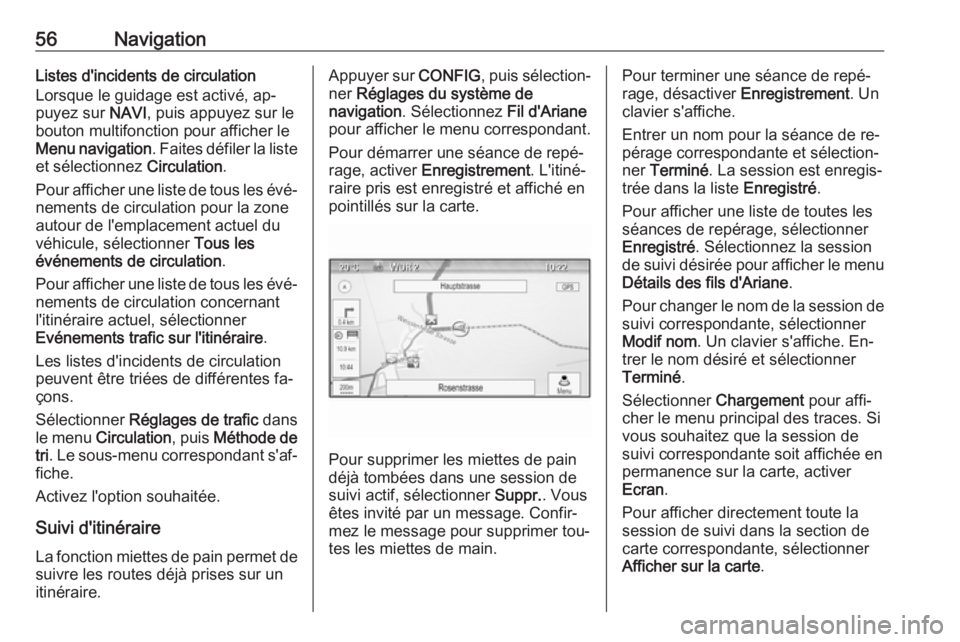
56NavigationListes d'incidents de circulation
Lorsque le guidage est activé, ap‐
puyez sur NAVI, puis appuyez sur le
bouton multifonction pour afficher le
Menu navigation . Faites défiler la liste
et sélectionnez Circulation.
Pour afficher une liste de tous les évé‐ nements de circulation pour la zone
autour de l'emplacement actuel du
véhicule, sélectionner Tous les
événements de circulation .
Pour afficher une liste de tous les évé‐
nements de circulation concernant
l'itinéraire actuel, sélectionner
Evénements trafic sur l'itinéraire .
Les listes d'incidents de circulation peuvent être triées de différentes fa‐
çons.
Sélectionner Réglages de trafic dans
le menu Circulation , puis Méthode de
tri . Le sous-menu correspondant s'af‐
fiche.
Activez l'option souhaitée.
Suivi d'itinéraire
La fonction miettes de pain permet de
suivre les routes déjà prises sur un
itinéraire.Appuyer sur CONFIG, puis sélection‐
ner Réglages du système de
navigation . Sélectionnez Fil d'Ariane
pour afficher le menu correspondant.
Pour démarrer une séance de repé‐
rage, activer Enregistrement . L'itiné‐
raire pris est enregistré et affiché en pointillés sur la carte.
Pour supprimer les miettes de pain
déjà tombées dans une session de
suivi actif, sélectionner Suppr.. Vous
êtes invité par un message. Confir‐
mez le message pour supprimer tou‐
tes les miettes de main.
Pour terminer une séance de repé‐
rage, désactiver Enregistrement. Un
clavier s'affiche.
Entrer un nom pour la séance de re‐
pérage correspondante et sélection‐
ner Terminé . La session est enregis‐
trée dans la liste Enregistré.
Pour afficher une liste de toutes les
séances de repérage, sélectionner
Enregistré . Sélectionnez la session
de suivi désirée pour afficher le menu
Détails des fils d'Ariane .
Pour changer le nom de la session de
suivi correspondante, sélectionner Modif nom . Un clavier s'affiche. En‐
trer le nom désiré et sélectionner
Terminé .
Sélectionner Chargement pour affi‐
cher le menu principal des traces. Si
vous souhaitez que la session de suivi correspondante soit affichée enpermanence sur la carte, activer
Ecran .
Pour afficher directement toute la
session de suivi dans la section de
carte correspondante, sélectionner
Afficher sur la carte .
Page 57 of 129
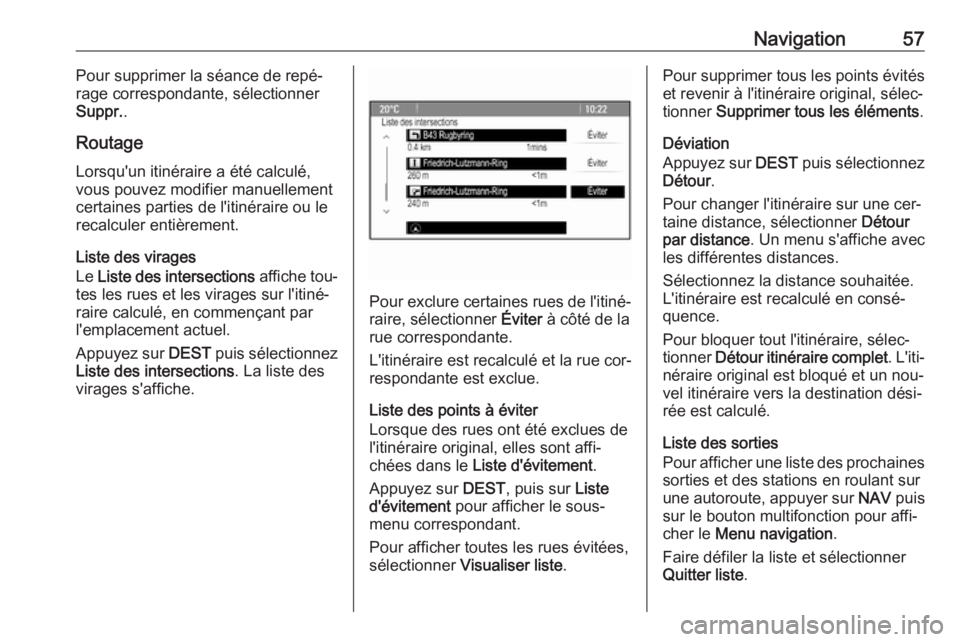
Navigation57Pour supprimer la séance de repé‐
rage correspondante, sélectionner
Suppr. .
Routage
Lorsqu'un itinéraire a été calculé,
vous pouvez modifier manuellement
certaines parties de l'itinéraire ou le
recalculer entièrement.
Liste des virages
Le Liste des intersections affiche tou‐
tes les rues et les virages sur l'itiné‐
raire calculé, en commençant par
l'emplacement actuel.
Appuyez sur DEST puis sélectionnez
Liste des intersections . La liste des
virages s'affiche.
Pour exclure certaines rues de l'itiné‐ raire, sélectionner Éviter à côté de la
rue correspondante.
L'itinéraire est recalculé et la rue cor‐
respondante est exclue.
Liste des points à éviter
Lorsque des rues ont été exclues de
l'itinéraire original, elles sont affi‐
chées dans le Liste d'évitement .
Appuyez sur DEST, puis sur Liste
d'évitement pour afficher le sous-
menu correspondant.
Pour afficher toutes les rues évitées,
sélectionner Visualiser liste .
Pour supprimer tous les points évités
et revenir à l'itinéraire original, sélec‐
tionner Supprimer tous les éléments .
Déviation
Appuyez sur DEST puis sélectionnez
Détour .
Pour changer l'itinéraire sur une cer‐
taine distance, sélectionner Détour
par distance . Un menu s'affiche avec
les différentes distances.
Sélectionnez la distance souhaitée.
L'itinéraire est recalculé en consé‐
quence.
Pour bloquer tout l'itinéraire, sélec‐
tionner Détour itinéraire complet . L'iti‐
néraire original est bloqué et un nou‐ vel itinéraire vers la destination dési‐
rée est calculé.
Liste des sorties
Pour afficher une liste des prochaines
sorties et des stations en roulant sur
une autoroute, appuyer sur NAV puis
sur le bouton multifonction pour affi‐
cher le Menu navigation .
Faire défiler la liste et sélectionner Quitter liste .
Page 60 of 129
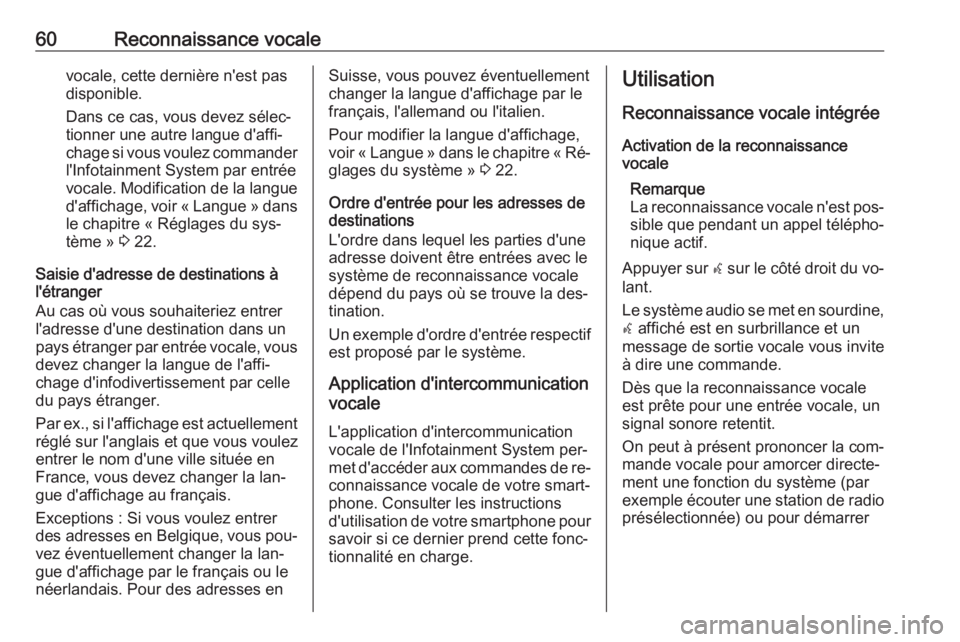
60Reconnaissance vocalevocale, cette dernière n'est pas
disponible.
Dans ce cas, vous devez sélec‐ tionner une autre langue d'affi‐
chage si vous voulez commander l'Infotainment System par entrée
vocale. Modification de la langue
d'affichage, voir « Langue » dans
le chapitre « Réglages du sys‐
tème » 3 22.
Saisie d'adresse de destinations à
l'étranger
Au cas où vous souhaiteriez entrer
l'adresse d'une destination dans un
pays étranger par entrée vocale, vous
devez changer la langue de l'affi‐
chage d'infodivertissement par celle
du pays étranger.
Par ex., si l'affichage est actuellement réglé sur l'anglais et que vous voulez
entrer le nom d'une ville située en
France, vous devez changer la lan‐
gue d'affichage au français.
Exceptions : Si vous voulez entrer
des adresses en Belgique, vous pou‐
vez éventuellement changer la lan‐
gue d'affichage par le français ou le
néerlandais. Pour des adresses enSuisse, vous pouvez éventuellement changer la langue d'affichage par le
français, l'allemand ou l'italien.
Pour modifier la langue d'affichage,
voir « Langue » dans le chapitre « Ré‐ glages du système » 3 22.
Ordre d'entrée pour les adresses de destinations
L'ordre dans lequel les parties d'une
adresse doivent être entrées avec le
système de reconnaissance vocale
dépend du pays où se trouve la des‐
tination.
Un exemple d'ordre d'entrée respectif
est proposé par le système.
Application d'intercommunication
vocale
L'application d'intercommunication
vocale de l'Infotainment System per‐
met d'accéder aux commandes de re‐
connaissance vocale de votre smart‐
phone. Consulter les instructions
d'utilisation de votre smartphone pour
savoir si ce dernier prend cette fonc‐
tionnalité en charge.Utilisation
Reconnaissance vocale intégrée
Activation de la reconnaissance
vocale
Remarque
La reconnaissance vocale n'est pos‐
sible que pendant un appel télépho‐ nique actif.
Appuyer sur w sur le côté droit du vo‐
lant.
Le système audio se met en sourdine,
w affiché est en surbrillance et un
message de sortie vocale vous invite
à dire une commande.
Dès que la reconnaissance vocale
est prête pour une entrée vocale, un
signal sonore retentit.
On peut à présent prononcer la com‐
mande vocale pour amorcer directe‐
ment une fonction du système (par
exemple écouter une station de radio
présélectionnée) ou pour démarrer
Page 81 of 129
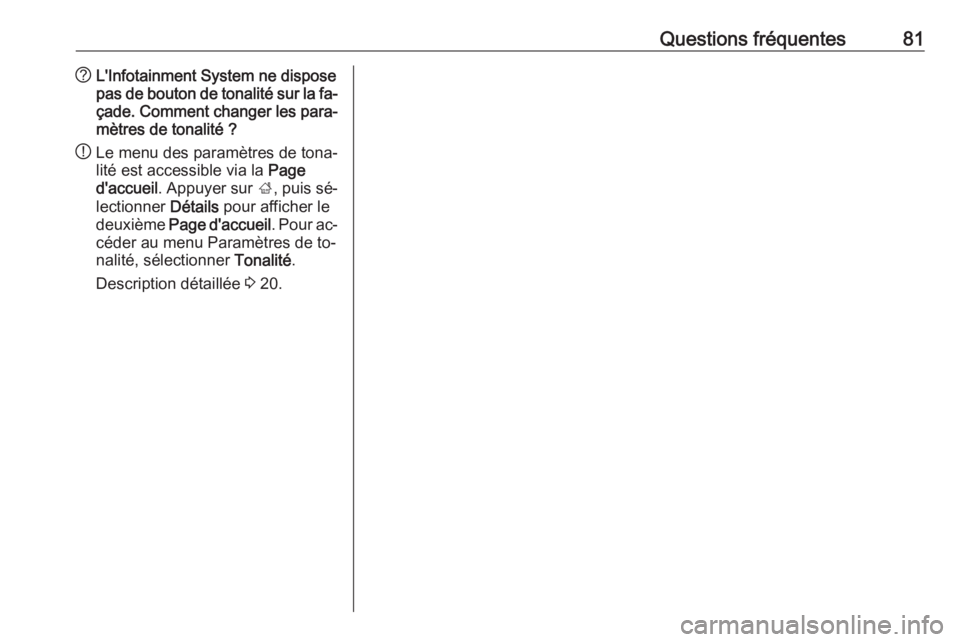
Questions fréquentes81?L'Infotainment System ne dispose
pas de bouton de tonalité sur la fa‐
çade. Comment changer les para‐ mètres de tonalité ?
! Le menu des paramètres de tona‐
lité est accessible via la Page
d'accueil . Appuyer sur ;, puis sé‐
lectionner Détails pour afficher le
deuxième Page d'accueil . Pour ac‐
céder au menu Paramètres de to‐ nalité, sélectionner Tonalité.
Description détaillée 3 20.
Page 90 of 129
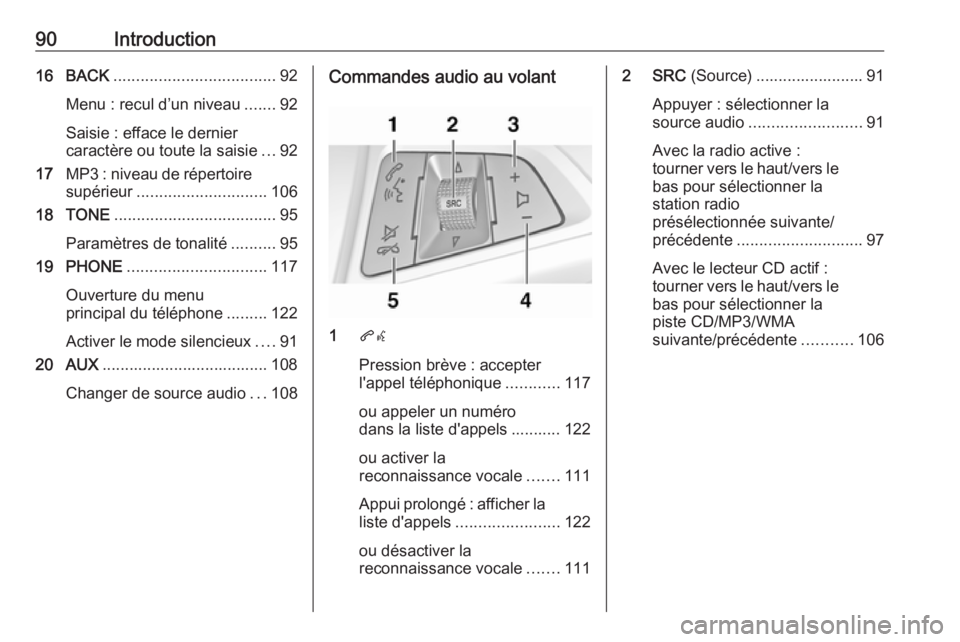
90Introduction16 BACK.................................... 92
Menu : recul d’un niveau .......92
Saisie : efface le dernier
caractère ou toute la saisie ...92
17 MP3 : niveau de répertoire
supérieur ............................. 106
18 TONE .................................... 95
Paramètres de tonalité ..........95
19 PHONE ............................... 117
Ouverture du menu
principal du téléphone .........122
Activer le mode silencieux ....91
20 AUX ..................................... 108
Changer de source audio ...108Commandes audio au volant
1 qw
Pression brève : accepter
l'appel téléphonique ............117
ou appeler un numéro
dans la liste d'appels ........... 122
ou activer la
reconnaissance vocale .......111
Appui prolongé : afficher la liste d'appels ....................... 122
ou désactiver la
reconnaissance vocale .......111
2 SRC (Source) ........................ 91
Appuyer : sélectionner la
source audio ......................... 91
Avec la radio active :
tourner vers le haut/vers le bas pour sélectionner la
station radio
présélectionnée suivante/
précédente ............................ 97
Avec le lecteur CD actif :
tourner vers le haut/vers le
bas pour sélectionner la
piste CD/MP3/WMA
suivante/précédente ...........106
Page 118 of 129
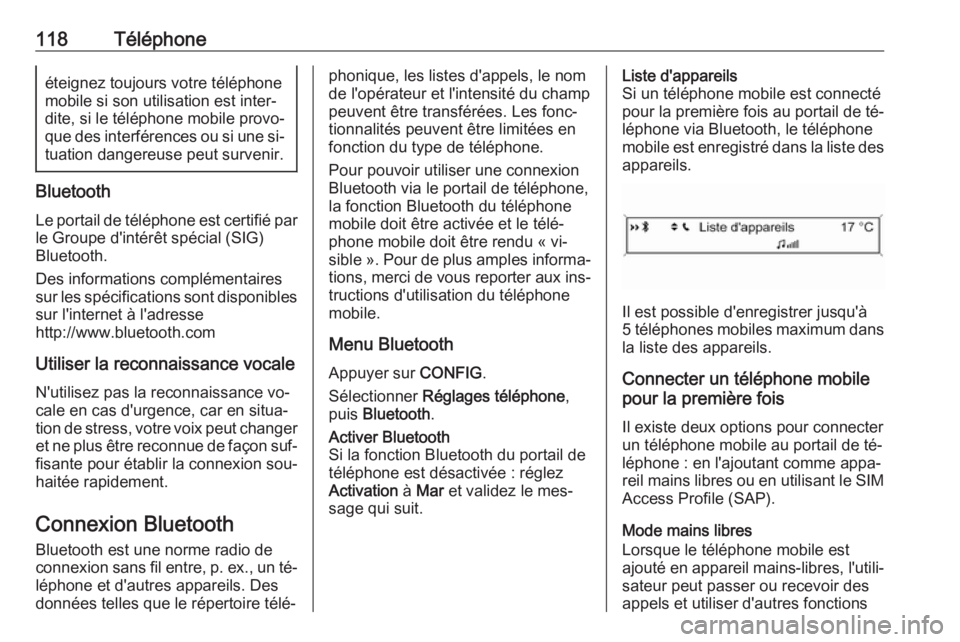
118Téléphoneéteignez toujours votre téléphone
mobile si son utilisation est inter‐
dite, si le téléphone mobile provo‐
que des interférences ou si une si‐ tuation dangereuse peut survenir.
Bluetooth
Le portail de téléphone est certifié par le Groupe d'intérêt spécial (SIG)
Bluetooth.
Des informations complémentaires
sur les spécifications sont disponibles
sur l'internet à l'adresse
http://www.bluetooth.com
Utiliser la reconnaissance vocale N'utilisez pas la reconnaissance vo‐
cale en cas d'urgence, car en situa‐
tion de stress, votre voix peut changer
et ne plus être reconnue de façon suf‐
fisante pour établir la connexion sou‐
haitée rapidement.
Connexion Bluetooth Bluetooth est une norme radio de
connexion sans fil entre, p. ex., un té‐ léphone et d'autres appareils. Des
données telles que le répertoire télé‐
phonique, les listes d'appels, le nom
de l'opérateur et l'intensité du champ
peuvent être transférées. Les fonc‐
tionnalités peuvent être limitées en
fonction du type de téléphone.
Pour pouvoir utiliser une connexion
Bluetooth via le portail de téléphone,
la fonction Bluetooth du téléphone
mobile doit être activée et le télé‐
phone mobile doit être rendu « vi‐
sible ». Pour de plus amples informa‐ tions, merci de vous reporter aux ins‐
tructions d'utilisation du téléphone
mobile.
Menu Bluetooth Appuyer sur CONFIG.
Sélectionner Réglages téléphone ,
puis Bluetooth .Activer Bluetooth
Si la fonction Bluetooth du portail de
téléphone est désactivée : réglez
Activation à Mar et validez le mes‐
sage qui suit.Liste d'appareils
Si un téléphone mobile est connecté
pour la première fois au portail de té‐
léphone via Bluetooth, le téléphone
mobile est enregistré dans la liste des
appareils.
Il est possible d'enregistrer jusqu'à
5 téléphones mobiles maximum dans
la liste des appareils.
Connecter un téléphone mobile
pour la première fois
Il existe deux options pour connecter
un téléphone mobile au portail de té‐
léphone : en l'ajoutant comme appa‐
reil mains libres ou en utilisant le SIM Access Profile (SAP).
Mode mains libres
Lorsque le téléphone mobile est
ajouté en appareil mains-libres, l'utili‐ sateur peut passer ou recevoir des
appels et utiliser d'autres fonctions
Page 119 of 129
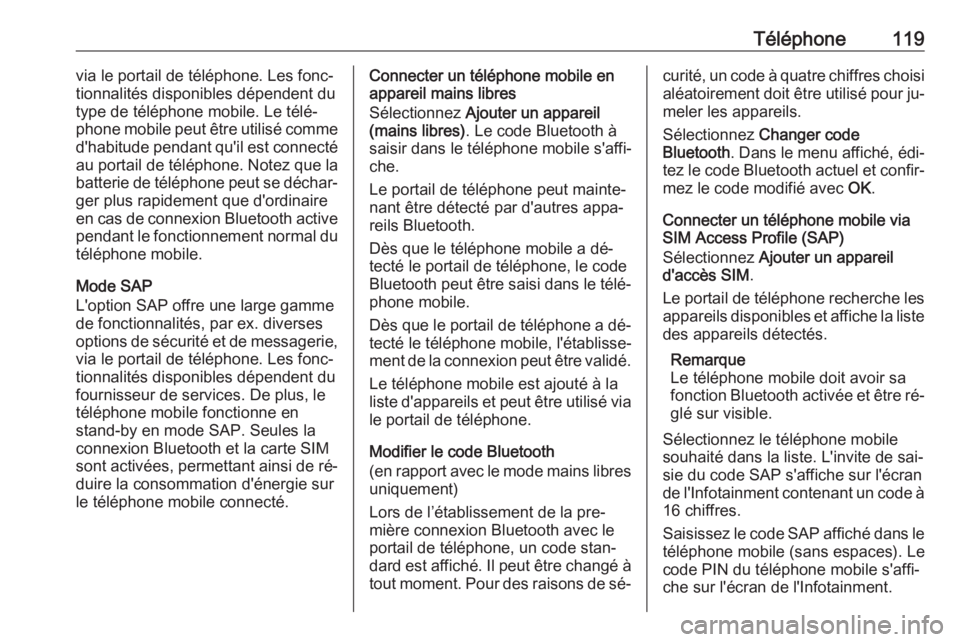
Téléphone119via le portail de téléphone. Les fonc‐
tionnalités disponibles dépendent du
type de téléphone mobile. Le télé‐
phone mobile peut être utilisé comme
d'habitude pendant qu'il est connecté
au portail de téléphone. Notez que la
batterie de téléphone peut se déchar‐
ger plus rapidement que d'ordinaire
en cas de connexion Bluetooth active pendant le fonctionnement normal du
téléphone mobile.
Mode SAP
L'option SAP offre une large gamme
de fonctionnalités, par ex. diverses
options de sécurité et de messagerie, via le portail de téléphone. Les fonc‐
tionnalités disponibles dépendent du
fournisseur de services. De plus, le
téléphone mobile fonctionne en
stand-by en mode SAP. Seules la
connexion Bluetooth et la carte SIM
sont activées, permettant ainsi de ré‐
duire la consommation d'énergie sur
le téléphone mobile connecté.Connecter un téléphone mobile en
appareil mains libres
Sélectionnez Ajouter un appareil
(mains libres) . Le code Bluetooth à
saisir dans le téléphone mobile s'affi‐
che.
Le portail de téléphone peut mainte‐
nant être détecté par d'autres appa‐
reils Bluetooth.
Dès que le téléphone mobile a dé‐ tecté le portail de téléphone, le code Bluetooth peut être saisi dans le télé‐ phone mobile.
Dès que le portail de téléphone a dé‐
tecté le téléphone mobile, l'établisse‐
ment de la connexion peut être validé.
Le téléphone mobile est ajouté à la
liste d'appareils et peut être utilisé via le portail de téléphone.
Modifier le code Bluetooth
(en rapport avec le mode mains libres
uniquement)
Lors de l’établissement de la pre‐
mière connexion Bluetooth avec le
portail de téléphone, un code stan‐
dard est affiché. Il peut être changé à tout moment. Pour des raisons de sé‐curité, un code à quatre chiffres choisi
aléatoirement doit être utilisé pour ju‐ meler les appareils.
Sélectionnez Changer code
Bluetooth . Dans le menu affiché, édi‐
tez le code Bluetooth actuel et confir‐
mez le code modifié avec OK.
Connecter un téléphone mobile via
SIM Access Profile (SAP)
Sélectionnez Ajouter un appareil
d'accès SIM .
Le portail de téléphone recherche les appareils disponibles et affiche la listedes appareils détectés.
Remarque
Le téléphone mobile doit avoir sa
fonction Bluetooth activée et être ré‐
glé sur visible.
Sélectionnez le téléphone mobile
souhaité dans la liste. L'invite de sai‐
sie du code SAP s'affiche sur l'écran
de l'Infotainment contenant un code à
16 chiffres.
Saisissez le code SAP affiché dans le téléphone mobile (sans espaces). Le
code PIN du téléphone mobile s'affi‐
che sur l'écran de l'Infotainment.